![Ubuntu12.04-64 [Running] - Oracle VM VirtualBox_037](http://belajarlinux.com/wp-content/uploads/2012/04/Ubuntu12.04-64-Running-Oracle-VM-VirtualBox_037-300x236.png) Pada tulisan ini, instalasi menggunakan VirtualBox. Pada dunia nyata
instalasi hampir tidak berbeda sama sekali, yang membedakan hanya kita
harus mengatur BIOS agar booting melalui CD/DVD dan memasukkan CD/DVD
tersebut ke tray yang tersedia.
Pada tulisan ini, instalasi menggunakan VirtualBox. Pada dunia nyata
instalasi hampir tidak berbeda sama sekali, yang membedakan hanya kita
harus mengatur BIOS agar booting melalui CD/DVD dan memasukkan CD/DVD
tersebut ke tray yang tersedia.
Selain menggunakan CD/DVD, instalasi juga dapat menggunakan flashdisk
dengan memanfaatkan program Unetbootin untuk mentransfer installer
Ubuntu ke dalam flashdisk.
Versi Ubuntu yang digunakan pada instalasi ini menggunakan 12.04 LTS
versi 64 bit. CD/DVD Ubuntu Desktop, selalu merupakan Live CD/DVD yang
dapat digunakan untuk mencoba Ubuntu sebelum diinstal.
Berikut adalah screenshot instalasi Ubuntu 12.04 LTS :
![Ubuntu12.04-64 [Running] - Oracle VM VirtualBox_019](http://belajarlinux.com/wp-content/uploads/2012/04/Ubuntu12.04-64-Running-Oracle-VM-VirtualBox_019-300x236.png)
Klik Install Ubuntu untuk memulai instalasi Ubuntu.
![Ubuntu12.04-64 [Running] - Oracle VM VirtualBox_020](http://belajarlinux.com/wp-content/uploads/2012/04/Ubuntu12.04-64-Running-Oracle-VM-VirtualBox_020-300x236.png)
Pada bagian ini sistem akan di cek kelengkapan dan kebutuhan untuk instalasi Ubuntu.
![Ubuntu12.04-64 [Running] - Oracle VM VirtualBox_022](http://belajarlinux.com/wp-content/uploads/2012/04/Ubuntu12.04-64-Running-Oracle-VM-VirtualBox_022-300x236.png)
Jika sudah ada sistem operasi lain dan masih ingin mempertahankannya maka JANGAN pilih Erase disk and install Ubuntu. Konsultasikan dengan melalui YM Lukman020591@rocketmail.com
![Ubuntu12.04-64 [Running] - Oracle VM VirtualBox_029](http://belajarlinux.com/wp-content/uploads/2012/04/Ubuntu12.04-64-Running-Oracle-VM-VirtualBox_029-300x236.png)
Pengaturan partisi secara manual, berhati-hati pada langkah ini.
![Ubuntu12.04-64 [Running] - Oracle VM VirtualBox_030](http://belajarlinux.com/wp-content/uploads/2012/04/Ubuntu12.04-64-Running-Oracle-VM-VirtualBox_030-300x236.png)
Pemilihan lokasi. Perhatikan pada bagian bawah, proses instalasi paket dan konfigurasi lainnya sudah langsung berjalan.
![Ubuntu12.04-64 [Running] - Oracle VM VirtualBox_031](http://belajarlinux.com/wp-content/uploads/2012/04/Ubuntu12.04-64-Running-Oracle-VM-VirtualBox_031-300x236.png)
Pemilihan layout Keyboard.
![Ubuntu12.04-64 [Running] - Oracle VM VirtualBox_032](http://belajarlinux.com/wp-content/uploads/2012/04/Ubuntu12.04-64-Running-Oracle-VM-VirtualBox_032-300x236.png)
Pembuatan akun user. User ini nantinya akan menjadi user yang memiliki hak administrasi sistem.
![Ubuntu12.04-64 [Running] - Oracle VM VirtualBox_035](http://belajarlinux.com/wp-content/uploads/2012/04/Ubuntu12.04-64-Running-Oracle-VM-VirtualBox_035-300x236.png)
Setelah selesai instalasi, klik Reboot Now atau jika masih ingin mencoba live CD/DVD nya klik tombol close.
![Ubuntu12.04-64 [Running] - Oracle VM VirtualBox_036](http://belajarlinux.com/wp-content/uploads/2012/04/Ubuntu12.04-64-Running-Oracle-VM-VirtualBox_036-300x236.png)
Keluarkan CD/DVD dan tekan Enter. Sampai dengan tahap ini instalasi Ubuntu telah selesai.
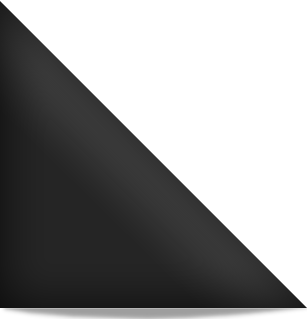




Posting Komentar